Slik konfigurerer du Pixel Buds
Hva du bør vite
- Android: Last ned Pixel Buds-appen. Åpne appen og hold nede sammenkoblingsknappen til lyset blinker.
- iOS: Plasser dekselet i nærheten av iPhone, hold sammenkoblingsknappen og gå til Innstillinger > blåtann > Pixel Buds.
- Datamaskin: Åpne Bluetooth-tilkoblinger mens du trykker på sammenkoblingsknappen på Google Pixel Buds-dekselet.
Denne artikkelen forklarer hvordan du konfigurerer Google Pixel Buds på hvilken som helst smarttelefon, nettbrett eller bærbar PC. Instruksjonene gjelder for Android, iOS, Windows og Mac.
Slik konfigurerer du Pixel Buds
Google Pixel Buds-settet ditt kommer med et par Pixel Buds, et lade-/paringsdeksel og en ladekabel. Før du kobler Buds til en enhet, sørg for at de er klare til å konfigureres:
Ta Pixel Buds ut av emballasjen.
Plasser Pixel Buds i det medfølgende ladedekselet.
Hvis LED-lyset blinker grønt, er Pixel Buds fulladet. En blinkende rød LED betyr at Pixel Buds trenger en lading.
Sørg for at Pixel Buds har ladet i minst ti minutter før den første sammenkoblingen.
Slik kobler du Pixel Buds til en Android-enhet
Du kan pare Pixel Buds med en Android ved hjelp av Pixel Buds-appen.
Last ned Pixel Buds-appen fra Google Play Store.
-
Slå på Bluetooth hvis det ikke allerede er aktivert. Sveip ned fra toppen av skjermen og trykk på blåtann ikonet for å slå det på eller av.
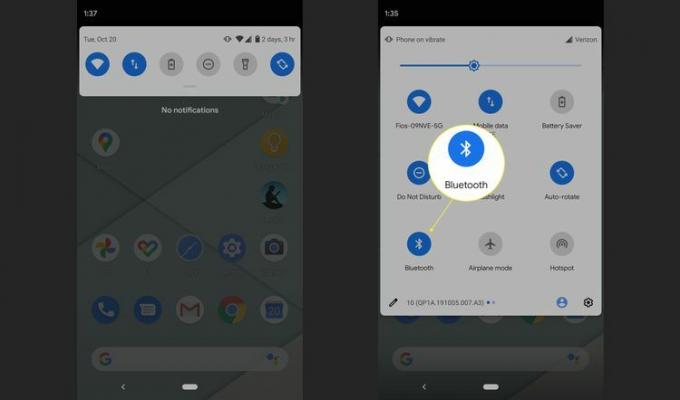
Åpne Pixel Buds app. Appen vil instruere deg om å trykke og holde nede sammenkoblingsknappen til indikatorlampen blinker.
-
Telefonen vil oppdage Google Pixel Buds, og du vil se et hodetelefonsymbol øverst på skjermen. Enheten din er nå tilkoblet.
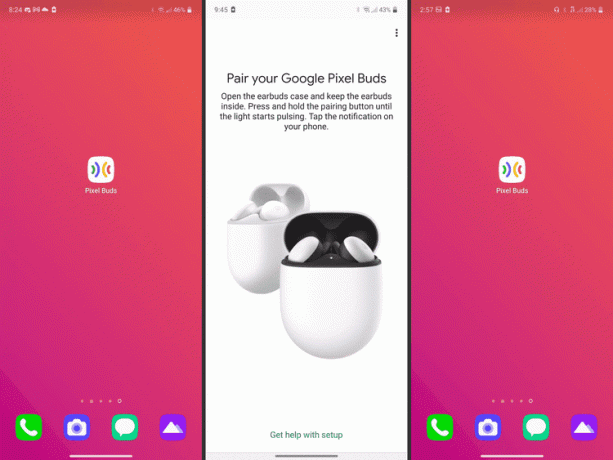
Du kan bruk Pixel Buds til å oversette med Google Assistant-appen. Du kan også bruke Pixel Buds som en håndfri øretelefon mens du kjører.
Slik kobler du Pixel Buds til en iPhone eller iPad
Du trenger ikke en app for å koble Pixel Buds til iPhone eller iPad:
Åpne Pixel Buds-dekselet med Pixel Buds innsiden av dekselet fulladet, og plasser deretter dekselet ved siden av iPhone.
Hold inne knappen på Pixel Buds-dekselet til parings-LED-en begynner å blinke. Dette indikerer at sammenkoblingsprosessen har startet.
-
Åpne på iPhone Innstillinger, og trykk deretter på blåtann og slå på blåtann vippebryter.
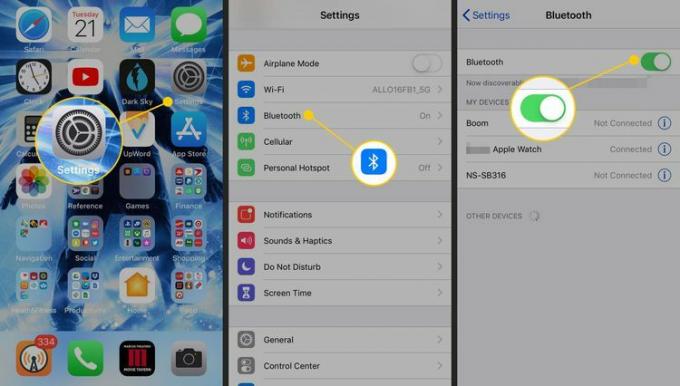
Pixel Buds vises i listen over enheter. Trykk på Pixel Buds og de vil nå kobles til din iPhone eller iPad.
Slik kobler du Pixel Buds til en datamaskin
Du kan pare Pixel Buds til en Windows-PC eller Mac-datamaskin ved hjelp av Bluetooth.
-
Åpne enhetens Bluetooth-innstillinger. I Windows velger du Bluetooth-ikon i oppgavelinjen, eller gå til Innstillinger > Bluetooth og enheter. På en Mac, gå til Systemvalg > blåtann.
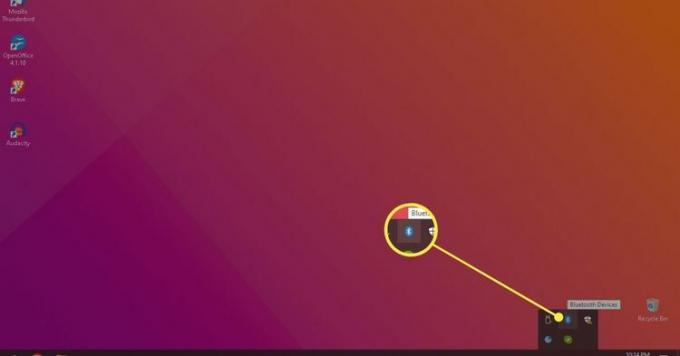
-
Slå på blåtann og søk etter enheter i nærheten.
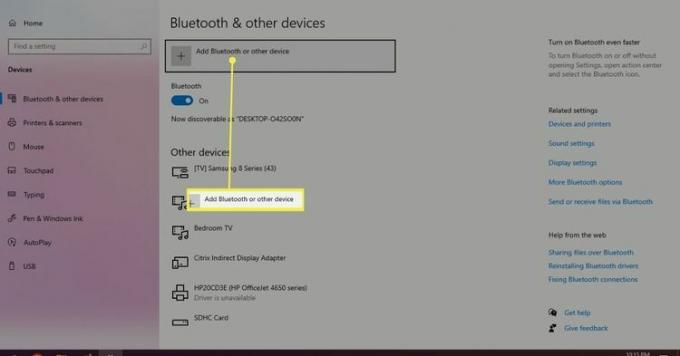
Trykk og hold sammenkoblingsknappen foran på Pixel Buds-dekselet. LED-lyset skal begynne å blinke.
Plukke ut Par eller Koble og Pixel Buds kobles til datamaskinen.
Hvordan kontrollerer jeg Pixel Buds?
Du kan kontrollere musikk og funksjonalitet på Pixel Buds ved å trykke på dem:
- Trykk på en av øreproppene én gang for å spille av eller sette musikk på pause.
- For å hoppe til neste spor, trykk to ganger på en av øreproppene.
- Sveip fremover på en av øreproppene for å øke volumet.
- Sveip bakover på en av øreproppene for å senke volumet.
- Hold øreproppene i tre sekunder for å aktivere Google Assistant (ikke tilgjengelig på alle enheter).
